सूचनाएं शांत हैं। सूचनाएं हमें रखती हैं सूचित किया. वे हमें एक त्वरित स्नैपशॉट देते हैं कि हमारे जीवन में और हमारे दोस्तों, सहकर्मियों और परिवार के सदस्यों के जीवन में क्या हो रहा है। सूचनाएं हमें आने वाली हर चीज़ के बारे में बताती हैं (जैसे मीटिंग) और इनकमिंग (एयरड्रॉप, कॉल, सॉफ़्टवेयर अपडेट।) मैक के लिए उपयोगकर्ता, सूचनाएँ आपके Mac की स्क्रीन के ऊपरी-दाएँ कोने में थोड़े समय के लिए या जब तक आप उन्हें खारिज नहीं करते, तब तक दिखाई देते हैं, जो इस पर निर्भर करता है सेट अप। इसलिए हम सभी के लिए यह जानना महत्वपूर्ण है कि अपने मैकबुक और अन्य मैक पर सूचनाओं को कैसे रोका जाए।
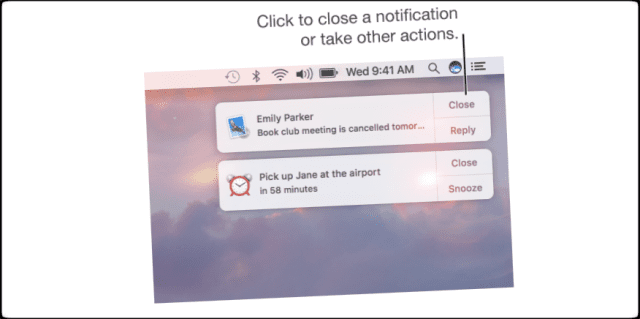
हममें से जो लोग ऑफिस और घर पर अपने मैकबुक का इस्तेमाल करते हैं, उनके लिए हम कभी-कभी अपनी नोटिफिकेशन सेटिंग्स को बदलना भूल जाते हैं। परंतु अपने मैकबुक पर सूचनाओं को प्रबंधित करना बहुत आसान है. जब आप अपने मैकबुक या मैक की स्क्रीन साझा कर रहे हों तो सूचनाएं चालू या बंद करना काम आता है। हो सकता है कि आप सहकर्मियों के साथ एक साझा परियोजना पर एक प्रस्तुति का आयोजन या सहयोग कर रहे हों। या आप अपने मैक पर मूवी देख रहे हैं (शायद काम पर भी!)
समय-समय पर सूचनाओं को बंद करने से हमें अपने कंप्यूटर पर काम करते समय ध्यान केंद्रित करने और कार्यों को पूरा करने में भी मदद मिलती है, इसलिए हम नवीनतम समाचार, गपशप या अपडेट से विचलित नहीं होते हैं। सूचनाओं के बंद होने से, आप एकल-कार्य कर सकते हैं! तो अपने मैक की सूचनाओं को बंद करने का एक और बड़ा कारण काम और घर पर अधिक उत्पादक होना है।
हम सभी जानते हैं कि ग्राहकों या सहकर्मियों (और शायद दोस्तों या परिवार के साथ भी) के साथ एक प्रस्तुति या अन्य व्यवसाय करते समय कोई भी शर्मनाक अधिसूचना पॉप अप नहीं करना चाहता है।
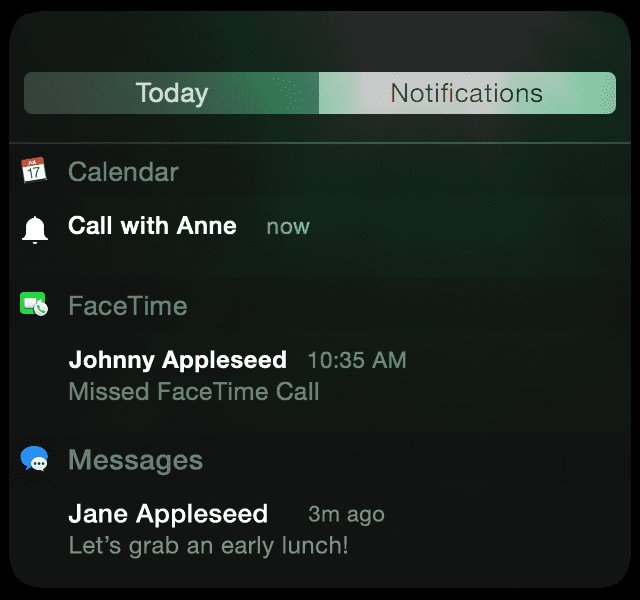
संबंधित आलेख
- सूचनाएं निजी रखें
- सूचनाएं दोहराई जा रही हैं? फिक्स
- आईओएस सूचनाएं काम नहीं कर रही
अंतर्वस्तु
- फास्ट ट्रैक
-
मीटिंग मोड की सुंदरता
- चरण - 1 अपने मैकबुक के ऊपरी दाएं कोने में अधिसूचना आइकन पर क्लिक करके प्रारंभ करें।
- चरण - 2 डू नॉट डिस्टर्ब चालू करें
- चरण - 3 टॉगल करें परेशान न करें बंद
- अधिसूचना केंद्र के बारे में अधिक जानकारी
- परेशान न करें प्राथमिकताएं सेट करें
- व्यक्तिगत ऐप अधिसूचनाओं के लिए अधिसूचना केंद्र
-
लपेटें
- संबंधित पोस्ट:
फास्ट ट्रैक 
- विकल्प-क्लिक करें, अधिसूचना केंद्र चिह्न, चालू या बंद करने के लिए परेशान न करें
- अधिसूचना केंद्र के आज के दृश्य में संपादित करें बटन के माध्यम से अधिसूचना विजेट जोड़ें
- सूचनाएं कैसे आती हैं, इसमें बदलाव करने के लिए सिस्टम वरीयताएँ> अधिसूचना केंद्र खोलें
मीटिंग मोड की सुंदरता
तो, इस पोस्ट में, हम आपको दिखाते हैं कि अपने मैकबुक पर सभी सूचनाओं को अस्थायी रूप से कैसे रोकें हर बार जब आप अपनी सूचनाओं को रोकना चाहते हैं तो सिस्टम प्राथमिकताओं पर जाने की आवश्यकता के बिना।
अपनी मैकबुक को "मीटिंग मोड" में तैयार करने के लिए, आपको डू नॉट डिस्टर्ब फ़ंक्शन का उपयोग करने की आवश्यकता होगी जैसे आप इसे अपने आईफोन पर कैसे उपयोग करते हैं। जब डू नॉट डिस्टर्ब चालू होता है, तो मेनू बार में सूचना केंद्र आइकन हल्के भूरे रंग में मंद हो जाता है। जैसे ही वे आते हैं, आपको कोई सूचना दिखाई या सुनाई नहीं देगी। हालांकि, बाद में समीक्षा करने के लिए सभी सूचनाएं एकत्र की जाती हैं।
चरण 1 अपने मैकबुक के ऊपरी दाएं कोने में अधिसूचना आइकन पर क्लिक करके प्रारंभ करें।
ट्रैकपैड उपयोगकर्ताओं के लिए, ट्रैकपैड के दाएं किनारे से दो अंगुलियों से बाएं स्वाइप करें।
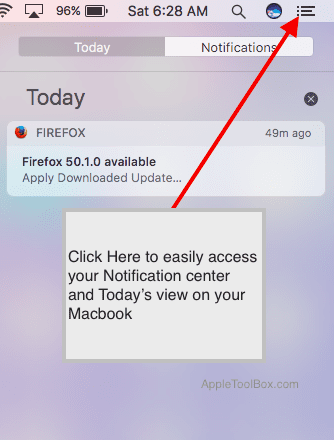
चरण - 2 डू नॉट डिस्टर्ब चालू करें
आप अपना आज का दृश्य और अपना सूचना केंद्र टैब देखें। आज के दृश्य में, डू नॉट डिस्टर्ब नियंत्रणों को प्रकट करने के लिए ऊपर स्क्रॉल करें, और स्क्रीन के शीर्ष पर स्विच डू नॉट डिस्टर्ब सेटिंग को टॉगल करें। अपने मैकबुक पर नोटिफिकेशन बंद करने के लिए डू नॉट डिस्टर्ब सेटिंग चालू करें। ध्यान दें कि डू नॉट डिस्टर्ब चालू है यह इंगित करने के लिए आइकन ग्रे हो जाता है।
वैकल्पिक रूप से, डू नॉट डिस्टर्ब को चालू या बंद करने के लिए अधिसूचना केंद्र आइकन पर विकल्प-क्लिक करें। डू नो डिस्टर्ब चालू होने पर सूचना केंद्र आइकन हल्का धूसर हो जाता है।
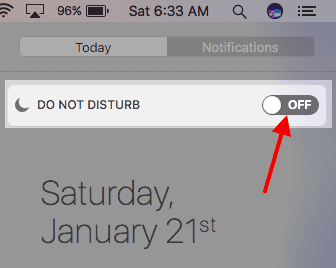
चरण - 3 टॉगल करें परेशान न करें बंद
अपनी प्रस्तुति के बाद अपनी सूचनाओं को चालू करने के लिए, अधिसूचना केंद्र आइकन पर विकल्प-क्लिक करें या अधिसूचना केंद्र खोलें और परेशान न करें को टॉगल करें।
ये आसान कदम आपको अनुमति देते हैं अपने डू नॉट डिस्टर्ब मोड को टॉगल करें अधिसूचना केंद्र आइकन या ऑन-स्क्रीन टॉगल पर विकल्प-क्लिक का उपयोग करके, अपनी मैकबुक की मुख्य स्क्रीन पर दाईं ओर।
अधिसूचना केंद्र के बारे में अधिक जानकारी
कई मैक उपयोगकर्ता नहीं जानते कि अधिसूचना केंद्र में विजेट हैं! और उन्हें प्राप्त करना आसान है। टुडे टैब खोलें और सबसे नीचे संपादित करें पर क्लिक करें, ऐप स्टोर चुनें, फिर स्टोर से विजेट खरीदें, डाउनलोड करें और इंस्टॉल करें। पार्सल डिलीवरी ट्रैकिंग विजेट काम और घर दोनों के लिए ऑन-स्क्रीन अधिसूचना के रूप में विशेष रूप से उपयोगी है।
परेशान न करें प्राथमिकताएं सेट करें
चूंकि हम सूचनाओं के विषय पर हैं, यदि आप अधिसूचना केंद्र के नीचे स्क्रॉल करते हैं, और दाईं ओर सेटिंग आइकन (गियर जैसा दिखता है) पर टैप करें। सेटिंग्स आइकन दबाने से आप अपनी सूचनाओं को अनुकूलित कर सकते हैं।
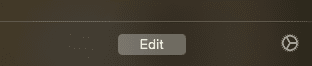
नोटिफिकेशन से जुड़ी सिस्टम वरीयता सेटिंग्स को जल्दी से एक्सेस करने के लिए नोटिफिकेशन आइकन पर क्लिक करें।
यहां आप अपने मैकबुक के लिए अपने डू नॉट डिस्टर्ब (डीएनडी) विकल्प सेट करें। आप उस समय को सेट करना चुनते हैं जिसके दौरान आप अपने मैकबुक पर डीएनडी सक्षम करना चाहते हैं। आप केवल DND को सक्षम करने के लिए प्राथमिकताएँ भी सेट करते हैं जब आपका मैकबुक बाहरी मॉनिटर से जुड़ा होता है या Apple टीवी पर मिररिंग के माध्यम से होता है।
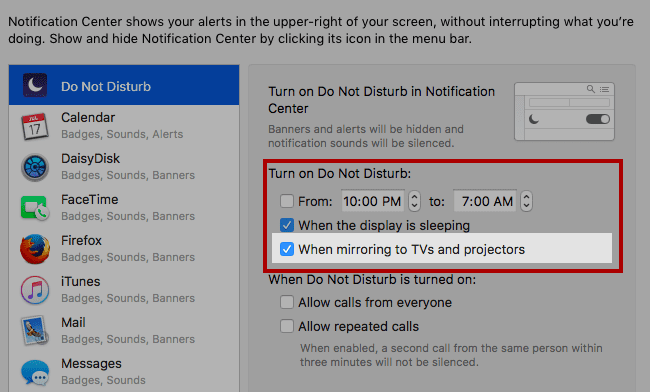
व्यक्तिगत ऐप अधिसूचनाओं के लिए अधिसूचना केंद्र
अंत में, अधिसूचना केंद्र आपको प्रत्येक ऐप के लिए अधिसूचना शैलियों को सेट करने की अनुमति भी देता है। विंडो के बाईं ओर ऐप पर क्लिक करें और अपनी शैली, बैनर या अलर्ट चुनें।

इस विंडो में, आप अपनी लॉक स्क्रीन पर दिखाई देने वाले किसी भी सूचना संदेश को चालू या बंद भी करते हैं। यह चेकबॉक्स आसान है। विशेष रूप से उस समय के लिए जब आप अपने मैकबुक के सामने नहीं होते हैं, और आप चाहते हैं कि आपकी सूचनाएं निजी हों।
लपेटें
हम भाग्यशाली हैं कि हमारे मैक सूचनाओं को चालू और बंद करने के लिए ऐसे सरल तरीके प्रदान करते हैं। ऐसे समय के लिए जब आप गहरी, नवीन और केंद्रित सोच के साथ एकल-कार्य करना चाहते हैं, सूचनाओं को बंद करना आवश्यक है। भले ही हम ऑन-स्क्रीन सूचनाओं को नज़रअंदाज़ करना चुन सकते हैं, लेकिन उनकी उपस्थिति अक्सर विचारों को पटरी से उतार देती है और दिमाग भटक जाता है। बेशक, यह गलतियाँ करने की ओर ले जाता है।
और उस समय के लिए जब हम एक समूह के सामने प्रस्तुत कर रहे होते हैं, सूचनाएं निश्चित रूप से प्रस्तुति से लेकर स्क्रीन पर जो कुछ भी पॉप अप होती हैं, सभी का ध्यान निश्चित रूप से बाधित करती हैं। और वह सिर्फ कोई सूचना है-शर्मनाक भी नहीं! इसलिए इन पलों के लिए हमारी ऑन-स्क्रीन सूचनाओं को बंद करना महत्वपूर्ण है। और यह आसान है। तो हमें क्या रोक रहा है? कुछ नहीं!

ऐप्पल पर ए/यूएक्स के शुरुआती आगमन के बाद से तकनीक के प्रति जुनूनी, सुडज़ (एसके) ऐप्पलटूलबॉक्स की संपादकीय दिशा के लिए जिम्मेदार है। वह लॉस एंजिल्स, सीए से बाहर है।
पिछले कुछ वर्षों में दर्जनों OS X और macOS विकासों की समीक्षा करने के बाद, Sudz macOS की सभी चीजों को कवर करने में माहिर है।
पूर्व जीवन में, सुडज़ ने फॉर्च्यून 100 कंपनियों को उनकी प्रौद्योगिकी और व्यवसाय परिवर्तन आकांक्षाओं के साथ मदद करने का काम किया।